Il trading di criptovaluta è un’attività molto sfaccettata con un’intera enciclopedia di termini, strategie e altri concetti. Se sei un principiante, ti consigliamo di iniziare dalle basi: studiare l’interfaccia del nostro terminale di trading. Questa è una nuova sezione nell’account personale di ogni utente, che aiuterà a comprendere le basi del trading nella pratica. E la nostra guida di oggi sulle caratteristiche dell’interfaccia del terminale di trading 3commas ti aiuterà in questo..
Caratteristiche dell’interfaccia
Contrassegniamo gli elementi principali dell’interfaccia del terminale di trading nello screenshot qui sotto:
- Menu per la selezione di un account, la coppia di scambio, il passaggio tra le modalità del terminale Basic / Pro e il ripristino del posizionamento degli elementi dell’interfaccia
- Menu per effettuare ordini;
- Order book (chiamato anche order book) con la profondità degli ordini;
- Il grafico dell’asset negoziato con gli strumenti di Tradingview;
- Menu per portafoglio account, ordini aperti e cronologia di trading.
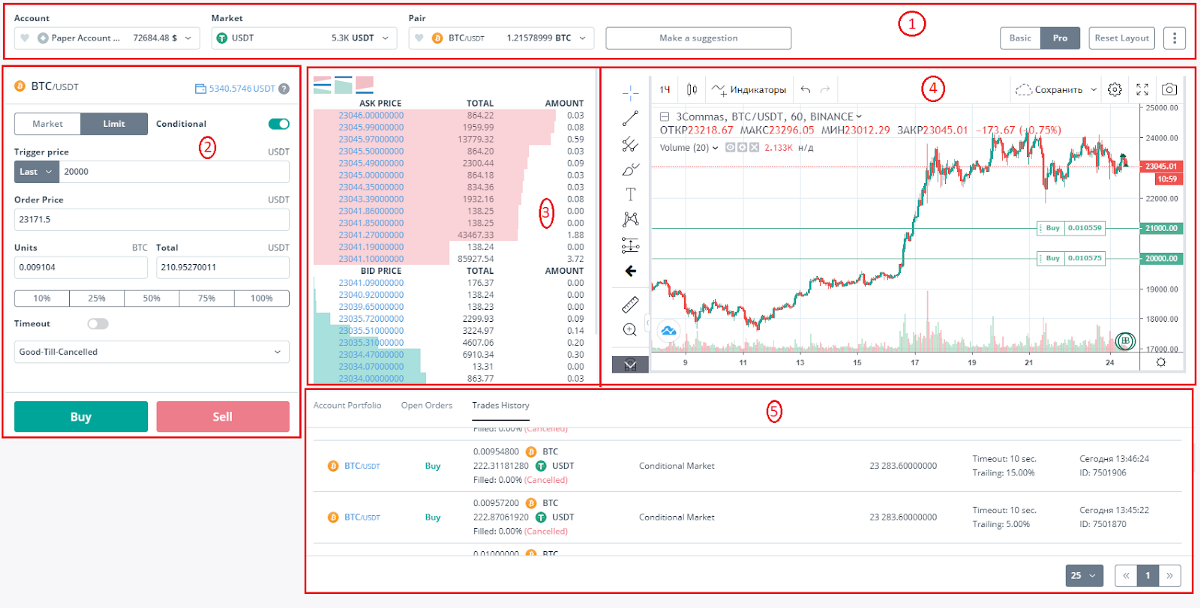
Di seguito daremo uno sguardo più da vicino a ciascuno di questi punti. Per ora, passiamo alla configurazione dell’interfaccia. Il terminale di trading 3commas ha un posizionamento predefinito dei suddetti elementi dell’interfaccia, ma puoi personalizzarli in base alle tue esigenze. Quando passi il mouse sul menu per inserire ordini, registro ordini, grafico o cronologia delle transazioni, i pulsanti vengono visualizzati negli angoli superiore e inferiore per spostare o allungare la finestra.
Fai clic sul primo pulsante e trascina il menu come preferisci:
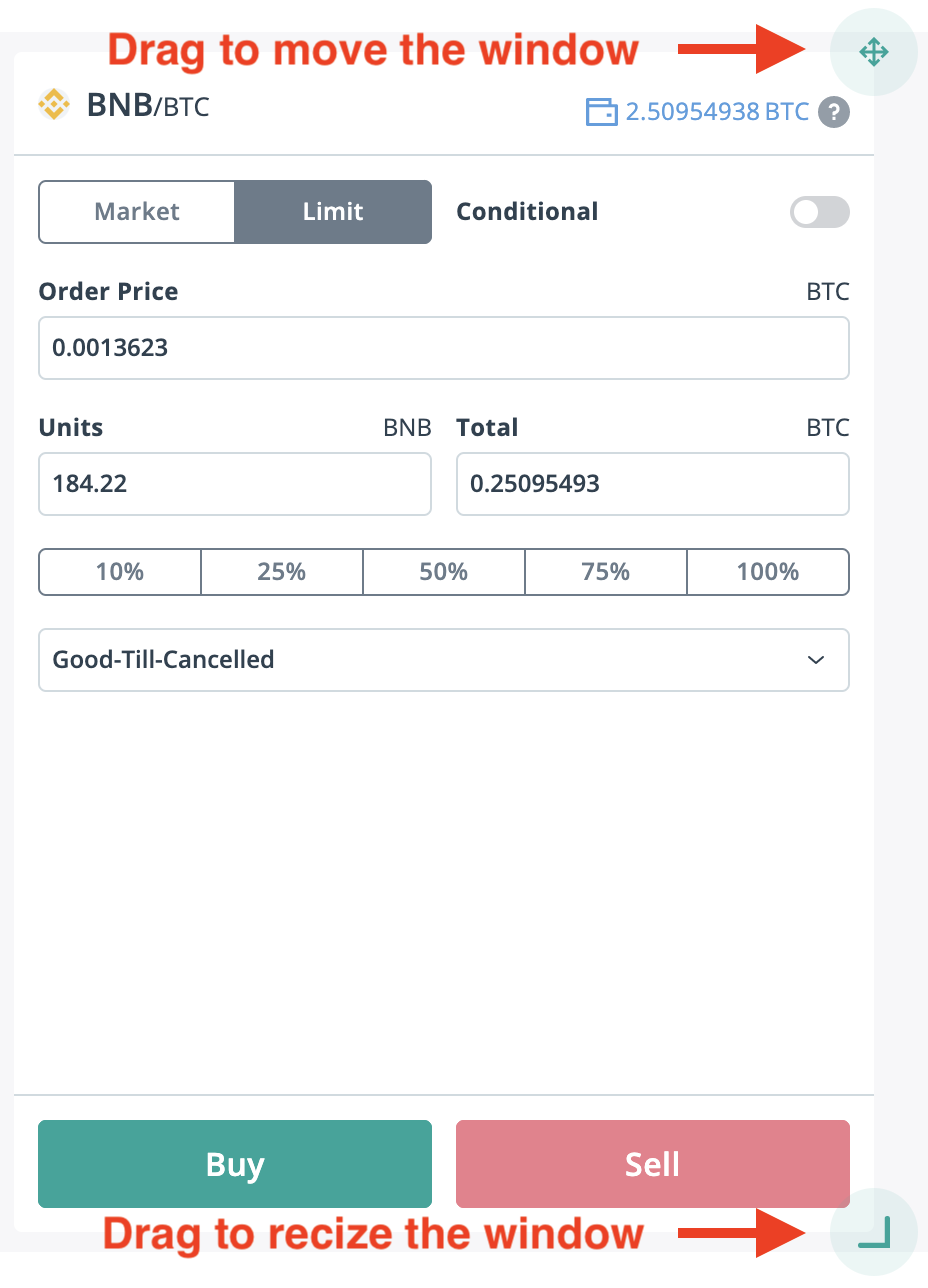
Ad esempio, puoi modificare il libro degli ordini e il menu di posizionamento degli ordini in luoghi:
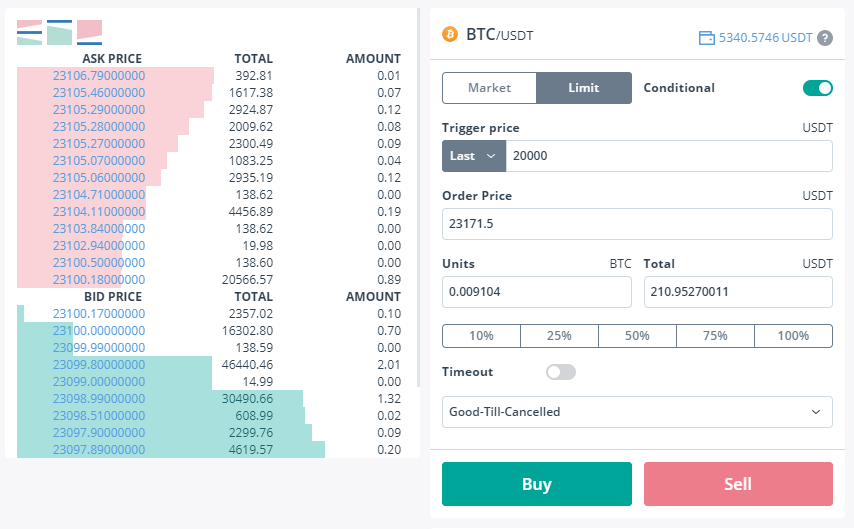
Oppure sposta completamente il portafoglio ordini verso il basso, liberando più spazio per il grafico degli asset:
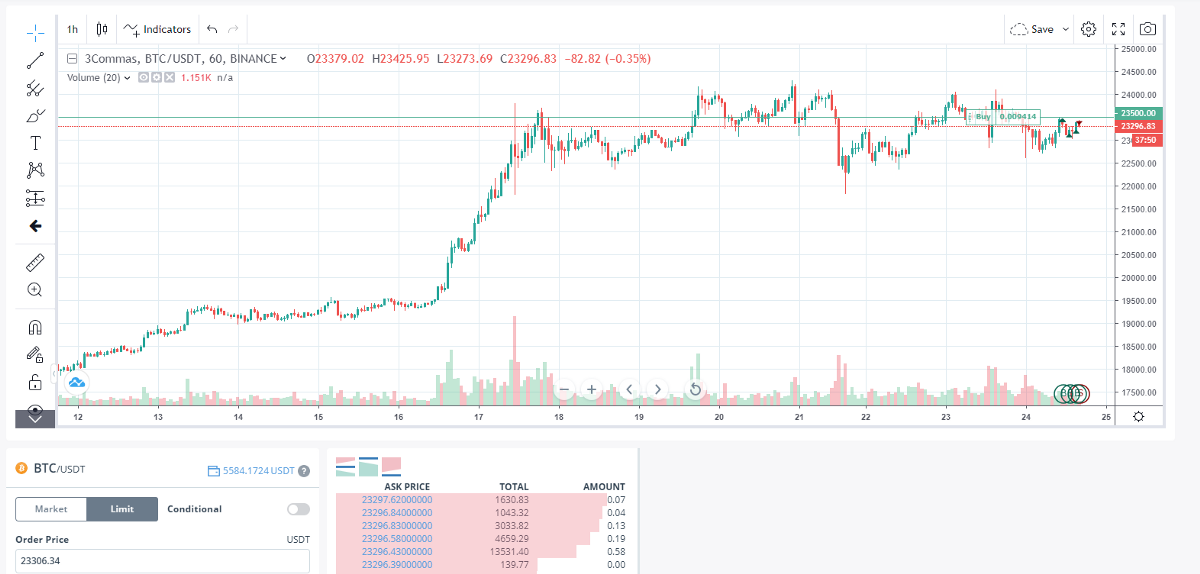
Nel menu in alto a destra è presente un pulsante Ripristina layout, facendo clic sul quale tornerai all’interfaccia predefinita.

A destra di esso c’è un pulsante per disabilitare i singoli elementi dell’interfaccia: il menu per l’immissione degli ordini, il libro degli ordini, il grafico o la cronologia delle transazioni. Qui puoi anche fare clic sul pulsante Crea un suggerimento per suggerire le tue aggiunte al terminale di trading. Come promemoria, è ancora in fase di beta testing. Lo switch Basic / Pro rimuove le opzioni aggiuntive dal menu di posizionamento degli ordini e dal book degli ordini.

Ora passiamo a considerare ogni elemento dell’interfaccia in modo più dettagliato e consideriamo anche esempi di transazioni commerciali utilizzando il terminale.
Finestra per l’immissione degli ordini
In questo blocco, l’utente imposta i parametri del suo ordine (ordini di acquisto o vendita di una moneta), che viene immesso in borsa. Quando corrisponde a un ordine opposto con lo stesso prezzo, viene eseguito uno scambio. Diamo un’occhiata al menu per effettuare ordini in modalità Base. Nella schermata sottostante sono evidenziati i blocchi principali:
- Il nome della coppia di scambio e la quantità di fondi disponibili per il trading in questo caso. Quando passi il mouse sopra il punto interrogativo a destra, ci sono anche informazioni sull’ammontare dei fondi coinvolti negli ordini;
- Tipo di ordine (mercato / limite). Il primo viene eseguito al miglior prezzo disponibile dall’order book, il secondo viene inserito nell’order book ed eseguito ad un prezzo predeterminato;
- Pulsante Stop Loss. Con il suo aiuto, puoi immediatamente piazzare uno stop loss, un ordine che chiuderà il tuo affare al prezzo Trigger se il prezzo dell’asset è andato nella direzione sbagliata;
- Campi unità e totali. La dimensione dell’ordine in criptovalute dalla coppia di trading (lo screenshot mostra la coppia BTC / USDT, quindi i bitcoin sono indicati nel campo Unità e USDT nel campo Totale);
- Pulsanti Acquista (acquista un bene) e Vendi (vendi un bene).

Quando si passa a un ordine con limite, è inoltre necessario impostare il prezzo di esecuzione dell’ordine nel campo come nello screenshot qui sotto.
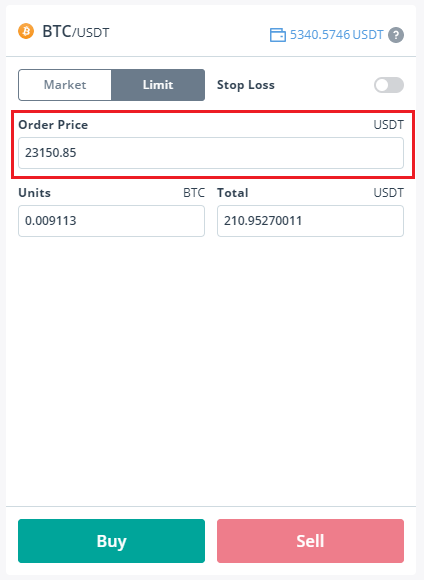
In modalità Pro, vengono aggiunte nuove opzioni al menu degli ordini oltre a quanto sopra:
- L’interruttore condizionale consente di impostare più parametri sia per gli ordini di mercato che per quelli con limite. Nel primo caso, puoi impostare il livello del prezzo di attivazione: dopo che il prezzo dell’asset lo raggiunge, l’ordine di mercato viene automaticamente piazzato per l’esecuzione;
- Pulsanti delle dimensioni dell’ordine. Con il loro aiuto, puoi impostare rapidamente la dimensione dell’ordine (25%, 50%, 75% o 100% dei fondi disponibili);
- Opzione di trailing, come percentuale della variazione di prezzo o al prezzo stesso. Ne parleremo di più di seguito;
- Opzione timeout (impostata in secondi). Il timeout indica un ritardo prima dell’esecuzione dell’ordine.
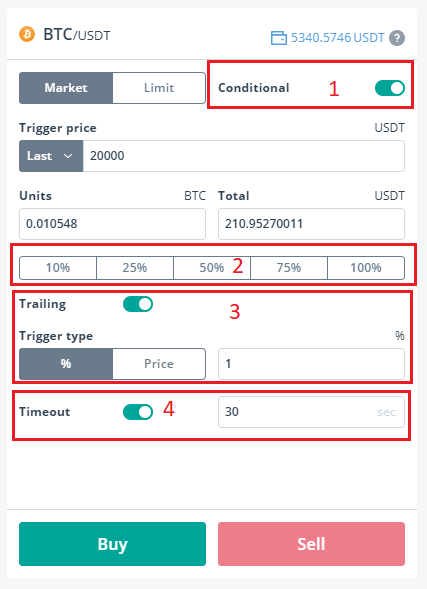
Un menu simile, ma per un ordine limite. Non esiste un’opzione Trailing, ma sotto il già familiare pulsante Timeout, puoi selezionare il tipo di ordine (finora c’è solo un’opzione Good-Till-Canceled). Secondo i suoi termini, l’ordine rimarrà nel book di negoziazione fino a quando il trader stesso non lo annulla..
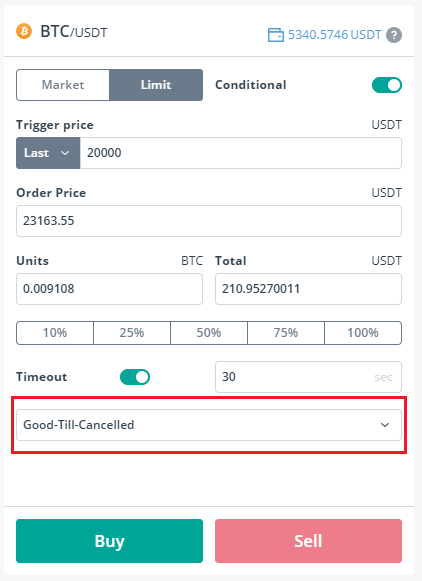
Passando all’elemento successivo.
Vetro di scambio
L’order book (order book, order book, profondità di mercato) è un elenco degli ordini (ordini) dei trader correnti per acquistare (fare un’offerta) e vendere (chiedere) un bene. Su diverse borse, il portafoglio ordini viene spesso visualizzato in modi diversi, ma nel nostro terminale di trading si presenta come una tabella in continua evoluzione che mostra la profondità del mercato.
Diamo uno sguardo più da vicino agli elementi del portafoglio ordini:
- Gestire gli elenchi degli ordini visualizzati: il primo pulsante – mostra sia gli ordini di vendita che di acquisto, il secondo – solo gli ordini di acquisto (verde), il terzo – solo gli ordini di vendita (rosso);
- Elenco degli ordini di vendita. Le offerte sono disposte in ordine crescente di prezzo dal basso verso l’alto. I più redditizi per l’acquirente sono in fondo alla lista. Ogni riga è composta dal prezzo di mercato dell’esecuzione dell’ordine, dalla dimensione dell’ordine in una e dalla seconda criptovaluta (in questo caso, la seconda colonna mostra la dimensione dell’ordine in USDT, nella terza – in bitcoin);
- Elenco degli ordini di acquisto. Formato in modo simile, qui il miglior prezzo per il venditore è in cima alla lista.
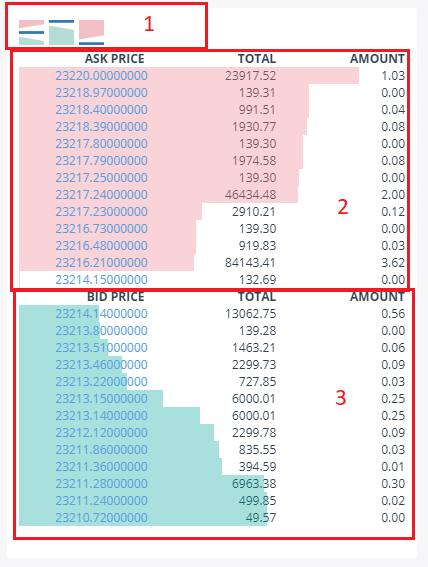
La “profondità” del mercato viene visualizzata in rosso e verde nelle linee – dimensioni comparative degli ordini di acquisto / vendita.
Grafico di trading
Il terminale di trading 3commas mostra il grafico della coppia di trading selezionata dalla piattaforma Tradingview. Di per sé, ha un numero enorme di opzioni per personalizzare il grafico, salvare, modificare e disegnare. Vedremo in ordine quelli più importanti. Estenderemo il programma per un lavoro più conveniente con esso.
Quindi, le seguenti opzioni possono essere evidenziate nel menu del grafico in alto:
- Lasso di tempo. Un valore che definisce l’intervallo di tempo per ciascuna candela sul grafico. Ad esempio, se imposti il periodo di tempo su 1H, ogni candela sarà uguale alla variazione di prezzo per 1 ora;
- Modalità di visualizzazione del prezzo. Bar, candelabri giapponesi, candele vuote, Heiken Ashi, linea, area o linea di base. Per impostazione predefinita, il grafico viene visualizzato in candele giapponesi;
- Menu per l’aggiunta di indicatori al grafico;
- Pulsanti per la cancellazione dell’utente;
- Salvataggio della grafica nel cloud;
- Impostazioni di visualizzazione della carta;
- Modalità schermo intero;
- Immagine dello schermo.
- La scala inferiore mostra il tempo (9), la scala a destra mostra il prezzo (10).
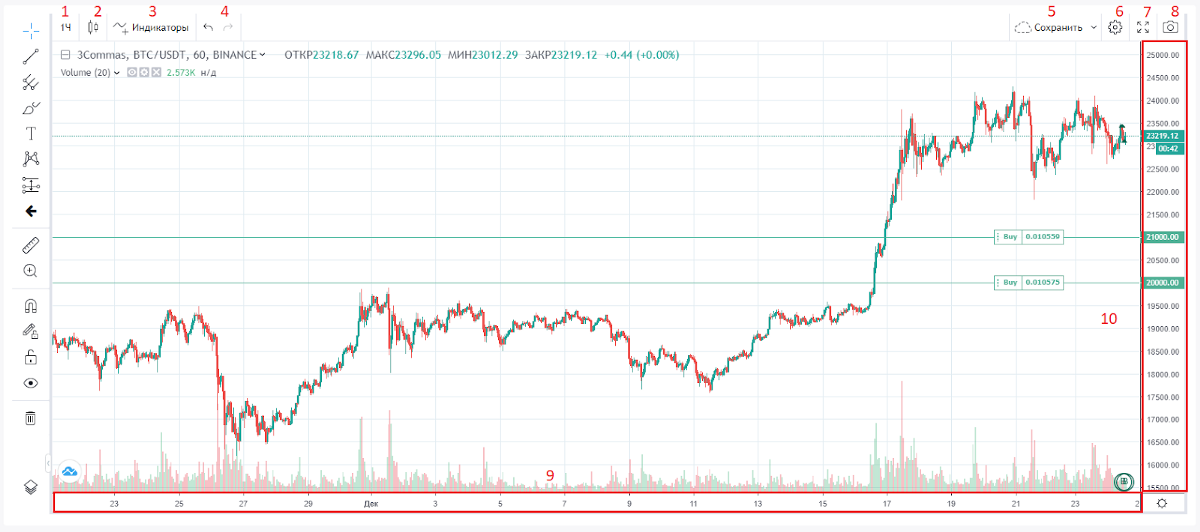
Nel menu laterale a sinistra, puoi trovare strumenti per disegnare sul grafico, righelli per intervalli di tempo / prezzo, tracciare modelli e così via. Il pulsante (1) può essere utilizzato per cancellare tutti gli oggetti disegnati sulla carta. Il pulsante (2) mostra un albero di oggetti sul grafico.
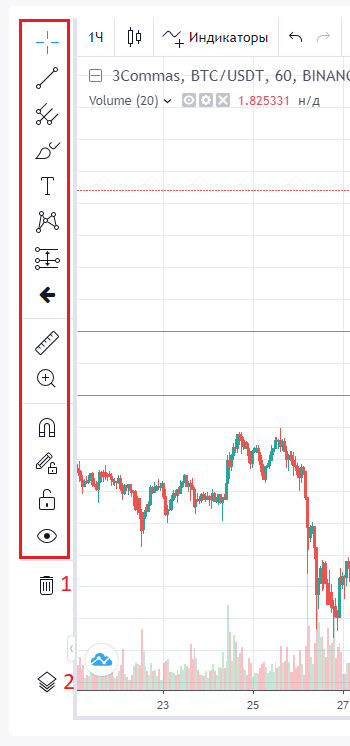
Quando passi il mouse su ciascuna delle candele nella parte superiore del grafico, puoi vedere i prezzi di apertura, chiusura, massimo e minimo per l’intervallo di tempo selezionato.
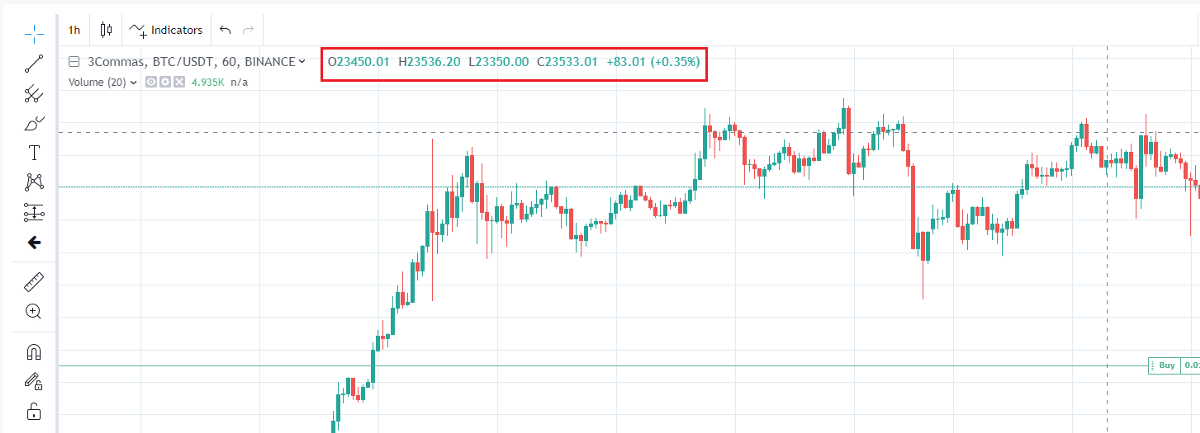
Storia delle transazioni
Portafoglio del conto, ordini aperti e le tue operazioni sono combinati in un menu. È possibile passare da uno all’altro (1) utilizzando le schede in alto. Il menu del portafoglio del conto mostra le monete nel tuo conto (2), la loro quantità (3), la variazione di valore nelle ultime 24 ore (4) e il prezzo di mercato (5).
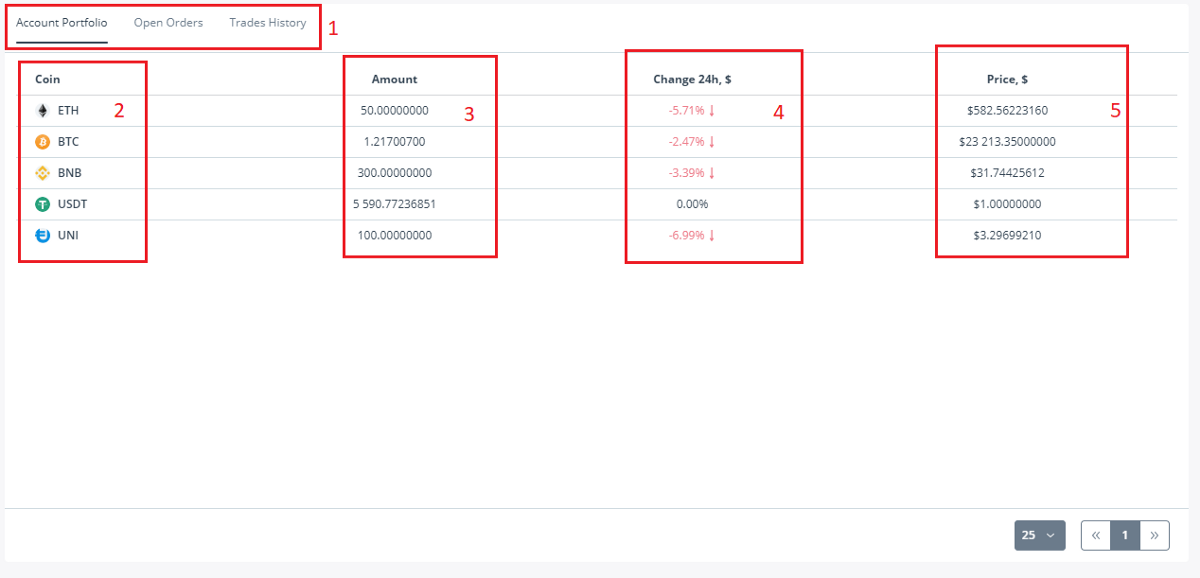
Il menu ordini aperti mostra tutti gli ordini che hai inviato al momento. Ad esempio, apriamo un ordine limite:
- Coppia di scambio;
- Party (acquisto o vendita);
- Dimensione dell’ordine e avanzamento della sua esecuzione in percentuale (Eseguito);
- Tipo di ordine;
- Prezzo di esecuzione dell’ordine;
- Il prezzo dopo il quale verrà eseguito l’ordine;
- Opzione timeout in secondi;
- Data di inoltro dell’ordine;
- Pulsanti Annulla, esecuzione immediata o aggiornamento dell’ordine.
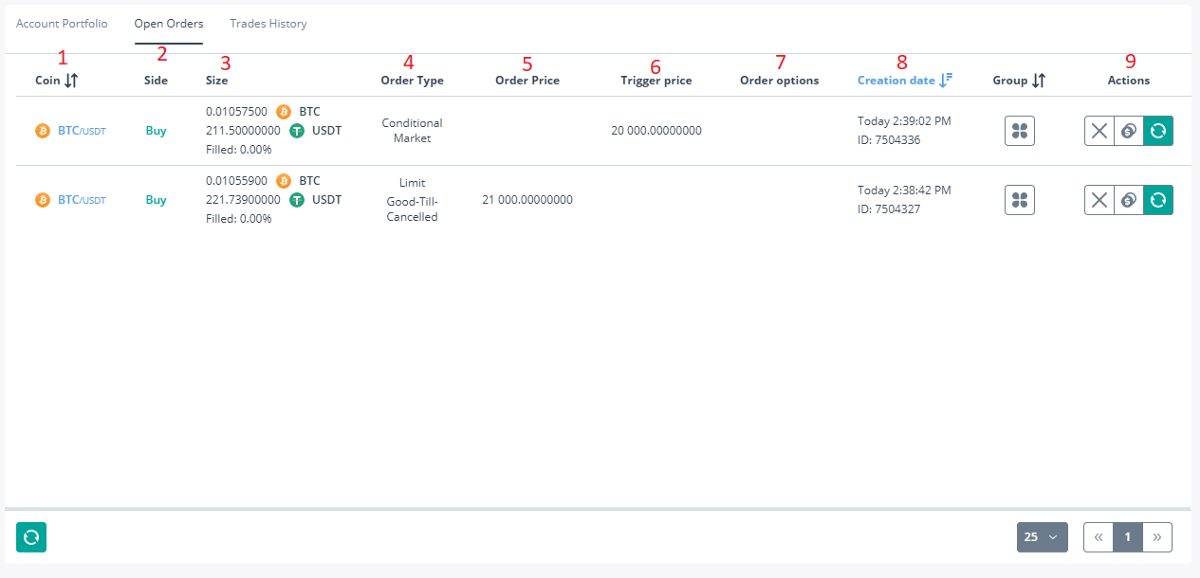
L’elenco degli ordini può essere aggiornato facendo clic sul pulsante verde nella parte inferiore del menu. A destra, ci sono le pagine della lista degli ordini con l’impostazione di visualizzare un certo numero di ordini su una pagina (in questo caso, verranno visualizzati 25 ordini o meno su ogni pagina).
Nell’ultima scheda puoi vedere la cronologia delle tue transazioni.
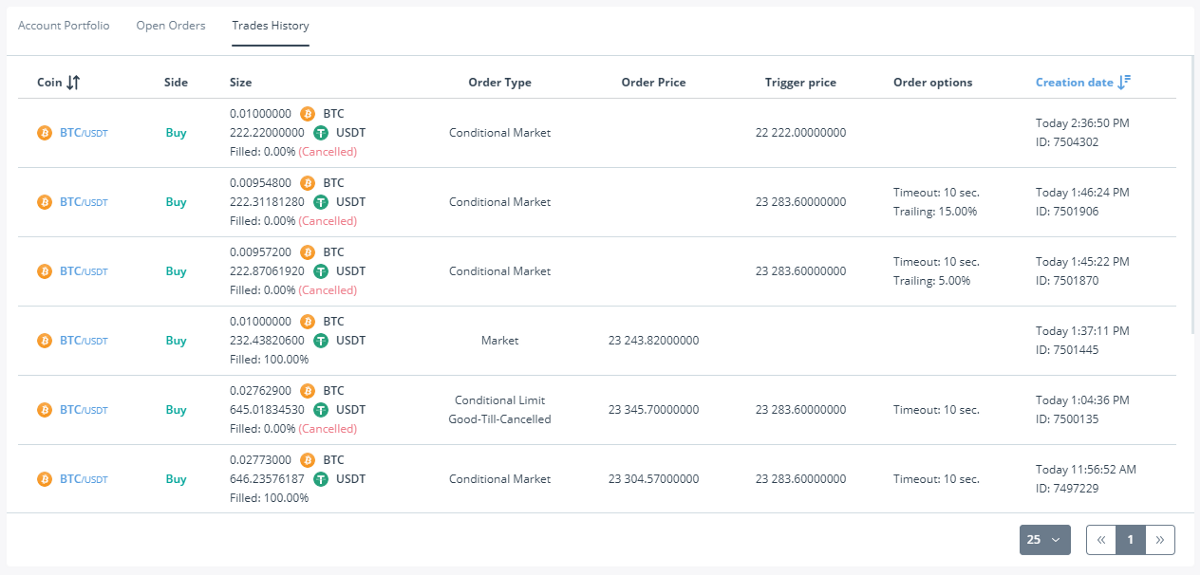
Effettua il tuo primo ordine!
È ora di passare dalla teoria alla pratica! Se stai solo imparando a lavorare con un terminale di trading, ti consigliamo vivamente di passare a Paper Account nel menu in alto del terminale. Puoi reintegrare la quantità di fondi virtuali nelle impostazioni del tuo account.

Per prima cosa, piazziamo un ordine di mercato in modalità Base. Seleziona il numero di unità desiderato e fai clic su Acquista.
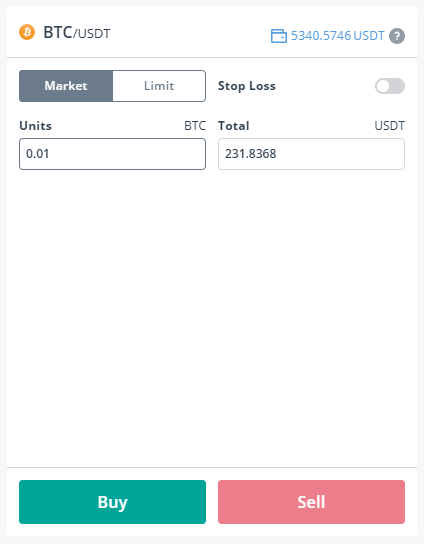
L’ordine viene eseguito, puoi vederlo nella cronologia delle transazioni.

Si noti che per ordini di mercato relativamente grandi in una coppia di scambio, è necessaria la liquidità. Ad esempio, se l’ordine di vendita limite disponibile più economico dal book di negoziazione non si adatta all’intero ordine di acquisto di mercato, il tuo ordine verrà eseguito automaticamente sui successivi ordini di vendita limite, risalendo fino alla chiusura del book. Questo si chiama slippage. Cioè, un ordine di mercato a volte non riesce a chiudere esattamente al prezzo desiderato. Tali ordini dovrebbero essere effettuati quando l’urgenza della sua esecuzione è molto più importante per te del prezzo..
In modalità Pro, l’ordine di mercato è già più interessante. Dopo aver abilitato l’opzione Condizionale, entrano in gioco Trailing e Timeout. La prima opzione ti consente di aprire un ordine a un prezzo migliore in percentuale o il costo stesso se il prezzo di mercato dell’asset supera il segno di prezzo Trigger. Ad esempio, imposti Trailing al 15% per un ordine di acquisto di mercato. Il prezzo dell’asset scende del 7%, incrociando il prezzo Trigger. L’ordine è pronto per essere piazzato e non appena il prezzo si avvicina del 15% al livello target, l’ordine verrà piazzato. L’opzione Timeout in questo caso indicherà l’intervallo in secondi durante il quale tutto quanto sopra non verrà eseguito.
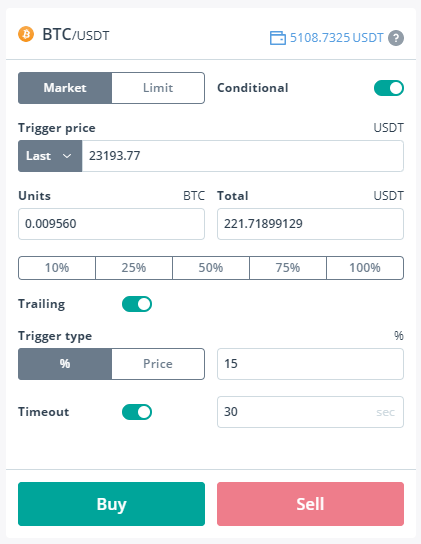
Inoltre, il prezzo di attivazione viene visualizzato come una linea sul grafico per maggiore chiarezza..
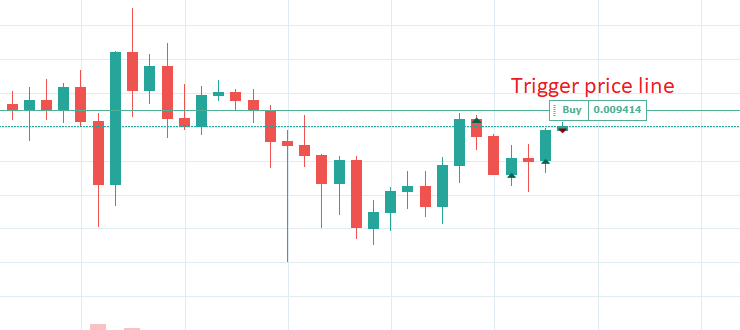
Un altro esempio è un ordine limite in modalità Base. Tutto qui è il più semplice possibile: imposta il prezzo di esecuzione dell’ordine desiderato, la dimensione e, è altamente desiderabile, lo Stop Loss.
Quando attivi questo pulsante, verrai reindirizzato a un ordine di mercato. Cioè, prima inserisci un ordine limite e lo Stop Loss viene eseguito come un ordine di mercato con un prezzo di attivazione. Non appena il prezzo dell’asset attraversa questa linea, verrà eseguito l’ordine di stop loss. Questi sono i due ordini sul grafico:
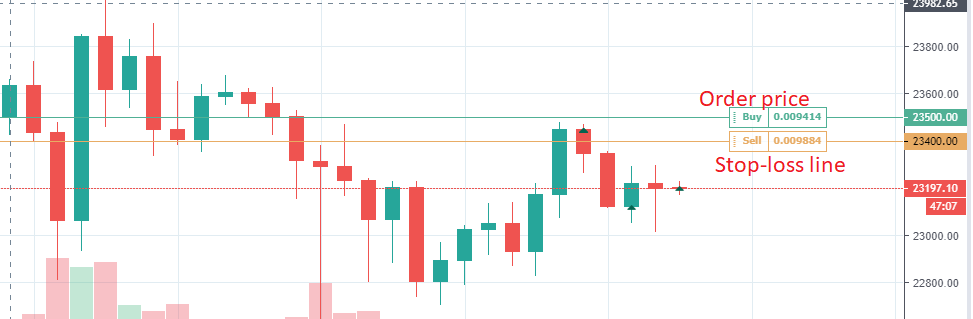
L’ultimo esempio è un ordine limite in modalità Pro. In questo caso, possiamo specificare il prezzo Trigger, dopo aver attraversato il quale il tuo ordine verrà inserito nel book degli ordini con il prezzo dell’ordine specificato.
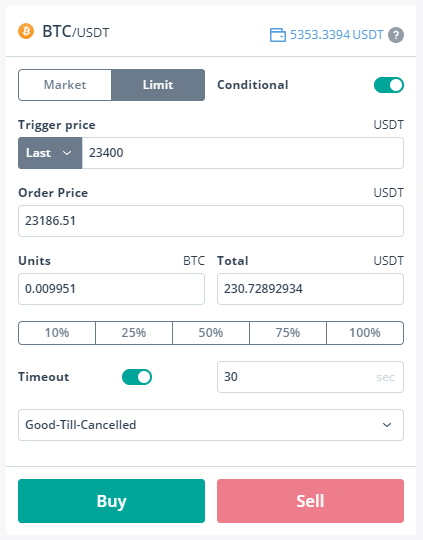
I risultati delle nostre manipolazioni nella storia delle transazioni:
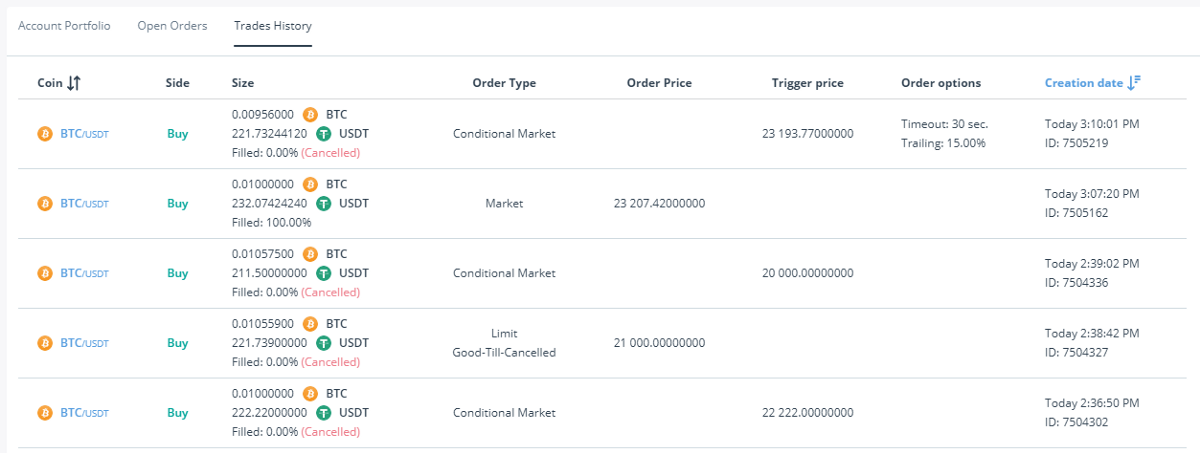
Ti consigliamo di esercitarti sul nostro terminale di trading in modalità Paper Account prima di fare trading con fondi reali qui o in borsa. Come promemoria, il terminale di trading 3commas è ancora in fase di sviluppo e sarà presto aggiornato con nuove funzionalità..


